首先要注册一个账号密码,通过账号密码登录,并且滑块验证,自动输入搜索关键词,进行跳转翻页爬取数据,并保存到Excel文件中。
代码运行时,滑块验证经常不通过,被吃掉,但是发现打包成exe运行没有这个问题,100%成功登录。如果大家知道这个问题麻烦请与我分享,谢谢!

废话不多说直接上代码
# coding=utf-8
from selenium import webdriver
import time
from PIL import Image, ImageGrab
from io import BytesIO
from selenium.webdriver.common.action_chains import ActionChains
import os
import sys
import re
import xlwt
import urllib
import datetime
'''
用于天眼查自动登录,解决滑块验证问题
'''
# 获取项目根目录
def app_path():
if hasattr(sys, 'frozen'):
return os.path.dirname(os.path.dirname(os.path.dirname(sys.executable))) #使用pyinstaller打包后的exe目录
return os.path.dirname(__file__)
app_path = app_path()
ready_list = []
#设置表格样式
def set_style(name,height,bold=False):
style = xlwt.XFStyle()
font = xlwt.Font()
font.name = name
# font.bold = bold
font.color_index = 4
font.height = height
style.font = font
return style
# 写excel
f = xlwt.Workbook()
sheet1 = f.add_sheet('企查查数据',cell_overwrite_ok=True)
row0 = ["企业名称","法定代表人","注册资本","成立日期","电话","邮箱","地址"]
for i in range(0, len(row0)):
sheet1.write(0, i, row0[i], set_style('Times New Roman', 220, True))
# 写列
def write_col(data, row, col):
for i in range(0,len(data)):
sheet1.write(row,col,data[i],set_style('Times New Roman',220,True))
row = row + 1
def parse_save_data(all_list):
row = 1
for data in all_list:
# 公司名称
name_list = re.findall(r'<div class="info">(.*?)</div>',data)
print(name_list)
# 标签
tag_list = re.findall(r'<div class="tag-list">(.*)</div><div class="info row text-ellipsis">', data)
tags = []
for list in tag_list:
tag = re.findall(r'<div class="tag-common -primary -new">(.*?)</div>', list)
tags.append(tag)
# print(tags)
# 法定代表人
legal_list = re.findall(r'<a title="(.*?)" class="legalPersonName link-click"',data)
# print(legal_list)
# 注册资本
registered_capital_list = re.findall(r'注册资本:<span title="(.*?)">',data)
# print(registered_capital_list)
# 成立日期
date_list = re.findall(r'成立日期:<span title="(.*?)">',data)
# print(date_list)
# 电话
tel_list = re.findall(r'<div class="triangle" style=""></div><div class=""></div></div></div><span>(.*?)</span>',data)
# print(tel_list)
# 邮箱
email_list = re.findall(r'邮箱:</span><span>(.*?)</span>',data)
# print(email_list)
# 地址
adress_list = re.findall(r'地址:</span><span>(.*?)</span>',data)
# print(adress_list)
write_col(name_list,row,0)
# write_col(tags,1)
write_col(legal_list,row,1)
write_col(registered_capital_list,row,2)
write_col(date_list,row,3)
write_col(tel_list,row,4)
write_col(email_list,row,5)
write_col(adress_list,row,6)
row = row + len(name_list)
s = str([datetime.datetime.now()][-1])
name = '/天眼查数据' + s[:10] + s[-6:] + '.xls'
f.save(app_path + name)
def get_track(distance):
"""
根据偏移量获取移动轨迹
:param distance: 偏移量
:return: 移动轨迹
"""
# 移动轨迹
track = []
# 当前位移
current = 0
# 减速阈值
mid = distance * 2 / 5
# 计算间隔
t = 0.2
# 初速度
v = 1
while current < distance:
if current < mid:
# 加速度为正2
a = 5
else:
# 加速度为负3
a = -2
# 初速度v0
v0 = v
# 当前速度v = v0 + at
v = v0 + a * t
# 移动距离x = v0t + 1/2 * a * t^2
move = v0 * t + 1 / 2 * a * t * t
# 当前位移
current += move
# 加入轨迹
track.append(round(move))
return track
def autologin(account, password):
count = 0
global driver,page,keywords
driver.get('https://www.tianyancha.com/?jsid=SEM-BAIDU-PP-SY-000873&bd_vid=7864822754227867779')
time.sleep(3)
try:
driver.find_element_by_xpath('//*[@id="tyc_banner_close"]').click()
except:
pass
driver.find_element_by_xpath('//div[@class="nav-item -home -p10"]/a').click()
time.sleep(3)
# 这里点击密码登录时用id去xpath定位是不行的,因为这里的id是动态变化的,所以这里换成了class定位
driver.find_element_by_xpath('.//div[@class="sign-in"]/div/div[2]').click()
time.sleep(1)
accxp = './/input[@id="mobile"]'
pasxp = './/input[@id="password"]'
driver.find_element_by_xpath(accxp).send_keys(account)
driver.find_element_by_xpath(pasxp).send_keys(password)
clixp = './/div[@class="sign-in"]/div[2]/div[2]'
driver.find_element_by_xpath(clixp).click()
# 点击登录之后开始截取验证码图片
time.sleep(2)
img = driver.find_element_by_xpath('/html/body/div[10]/div[2]/div[2]/div[1]/div[2]/div[1]')
time.sleep(0.5)
# 获取图片位子和宽高
location = img.location
size = img.size
# 返回左上角和右下角的坐标来截取图片
top, bottom, left, right = location['y'], location['y'] + size['height'], location['x'], location['x'] + size[
'width']
# 截取第一张图片(无缺口的)
screenshot = driver.get_screenshot_as_png()
screenshot = Image.open(BytesIO(screenshot))
captcha1 = screenshot.crop((left, top, right, bottom))
print('--->', captcha1.size)
captcha1.save('captcha1.png')
# 截取第二张图片(有缺口的)
driver.find_element_by_xpath('/html/body/div[10]/div[2]/div[2]/div[2]/div[2]').click()
time.sleep(4)
img1 = driver.find_element_by_xpath('/html/body/div[10]/div[2]/div[2]/div[1]/div[2]/div[1]')
time.sleep(0.5)
location1 = img1.location
size1 = img1.size
top1, bottom1, left1, right1 = location1['y'], location1['y'] + size1['height'], location1['x'], location1['x'] + \
size1['width']
screenshot = driver.get_screenshot_as_png()
screenshot = Image.open(BytesIO(screenshot))
captcha2 = screenshot.crop((left1, top1, right1, bottom1))
captcha2.save('captcha2.png')
# 获取偏移量
left = 55 # 这个是去掉开始的一部分
for i in range(left, captcha1.size[0]):
for j in range(captcha1.size[1]):
# 判断两个像素点是否相同
pixel1 = captcha1.load()[i, j]
pixel2 = captcha2.load()[i, j]
threshold = 60
if abs(pixel1[0] - pixel2[0]) < threshold and abs(pixel1[1] - pixel2[1]) < threshold and abs(
pixel1[2] - pixel2[2]) < threshold:
pass
else:
left = i
print('缺口位置', left)
# 减去缺口位移
left -= 52
# 开始移动
track = get_track(left)
print('滑动轨迹', track)
# track += [5,4,5,-6, -3,5,-2,-3, 3,6,-5, -2,-2,-4] # 滑过去再滑过来,不然有可能被吃
# 拖动滑块
slider = driver.find_element_by_xpath('/html/body/div[10]/div[2]/div[2]/div[2]/div[2]')
ActionChains(driver).click_and_hold(slider).perform()
for x in track:
ActionChains(driver).move_by_offset(xoffset=x, yoffset=0).perform()
time.sleep(0.2)
ActionChains(driver).release().perform()
time.sleep(1)
try:
if driver.find_element_by_xpath('/html/body/div[10]/div[2]/div[2]/div[2]/div[2]'):
print('能找到滑块,重新试')
# driver.delete_all_cookies()
# driver.refresh()
# autologin(driver, account, password)
else:
print('login success')
except:
print('login success')
time.sleep(0.2)
driver.find_element_by_xpath('.//input[@id="home-main-search"]').send_keys(keywords)
driver.find_element_by_xpath('.//div[@class="input-group home-group"]/div[1]').click()
# 爬数据
data = driver.find_element_by_xpath('.//div[@class="result-list sv-search-container"]').get_attribute('innerHTML')
count = count + 1
# 添加待解析数据
ready_list.append(data)
while count < page:
# 点击下一页
# driver.find_element_by_xpath('./ul[@class="pagination"]]/li/a[@class="num -next"]').click()
url = 'https://www.tianyancha.com/search/p{}?key={}'.format(count + 1,urllib.parse.quote(keywords))
driver.get(url)
time.sleep(2)
data = driver.find_element_by_xpath('.//div[@class="result-list sv-search-container"]').get_attribute('innerHTML')
count = count + 1
ready_list.append(data)
# 解析并写数据
parse_save_data(ready_list)
print('获取数据完毕')
# if __name__ == '__main__':
# driver_path = 'C:/Program Files (x86)/Google/Chrome/Application/chromedriver.exe'
# chromeoption = webdriver.ChromeOptions()
# chromeoption.add_argument('--headless')
# chromeoption.add_argument('user-agent='+user_agent)
keywords = input('请输入关键词:')
account = input('请输入查天眼账号:')
password = input('请输入查天眼密码:')
page = int(input('请输入获取页数:'))
driver = webdriver.Chrome()
driver.maximize_window()
driver.implicitly_wait(10)
print('开始获取数据。。。')
autologin(account, password)
打包成exe(注意site-packages要换成自己python包的目录)
pyinstaller main.py -p D:\Anaconda3\Lib\site-packages
最终运行dist目录下的exe
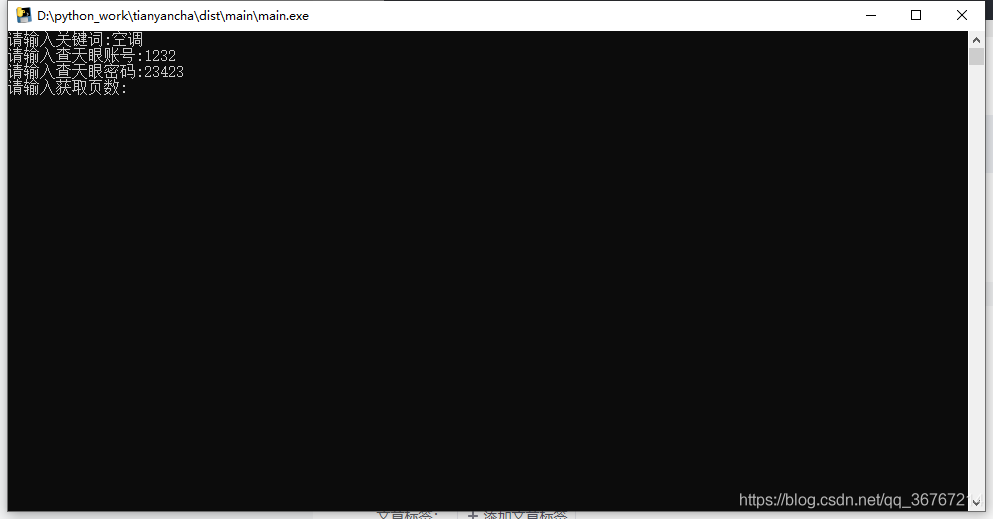
注意事项
由于天眼查没有开会员只能查看到4页内容,所以需要开会员,这个想要绕过就需要另外去研究,毕竟是要充钱付费,破解也没那么简单
到此这篇关于Python自动化爬取天眼查数据的文章就介绍到这了,更多相关Python自动化爬取天眼查数据内容请搜索以前的文章或继续浏览下面的相关文章希望大家以后多多支持!



